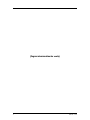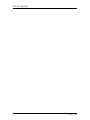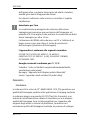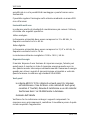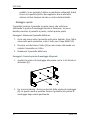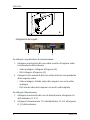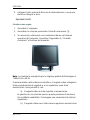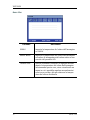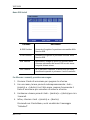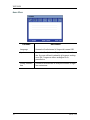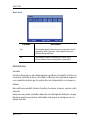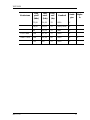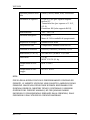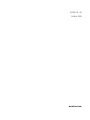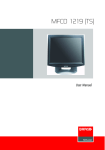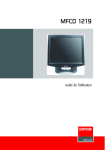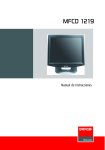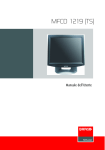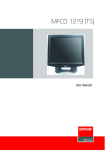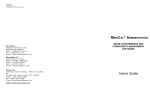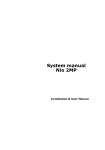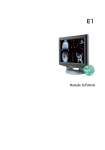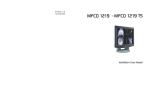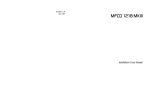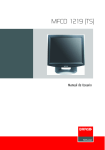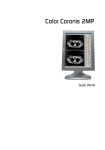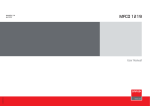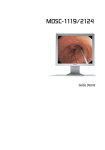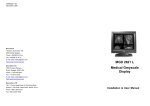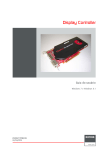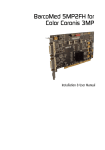Download K5904118-00 User manual MFCD-1219 IT.fm
Transcript
MFCD 1219 Guida Utente (Pagina intenzionalmente vuota) 2 MFCD 1219 Nota sul copyright Nota sul copyright Questo documento è protetto da copyright. Tutti i diritti sono riservati. Il presente documento non potrà essere riprodotto o copiato, in tutto o in parte, in alcuna forma e con alcun mezzo (grafico, elettronico o meccanico tra cui fotocopie, registrazioni su nastro, supporti di memorizzazione o sistemi di recupero dati) senza il consenso scritto di Barco © 2006 Barco N.V. Tutti i diritti riservati. MFCD 1219 3 Nota sul copyright 4 MFCD 1219 Sommario Sommario Prefazione Nota Sebbene sia stato fatto quanto possibile per garantire la correttezza dei dati tecnici contenuti in questo documento, decliniamo qualunque responsabilità per eventuali errori presenti. Il nostro obiettivo è fornire la documentazione più precisa e fruibile possibile; invitiamo pertanto l'utente a segnalare eventuali errori individuati. I prodotti software BarcoView sono di proprietà di BarcoView. Tali prodotti sono distribuiti con copyright di Barco N.V. o BarcoView, LLC. per l'esclusivo utilizzo in conformità ai termini specifici di un contratto di licenza software tra Barco N.V. o BarcoView LLC. e l'utente. Non sono autorizzati altri usi, duplicazioni o divulgazioni di prodotti software BarcoView in alcuna forma. Le specifiche dei prodotti BarcoView sono soggette a modifiche senza preavviso. Dichiarazione FCC I test eseguiti su questo apparecchio ne hanno riscontrato la conformità ai limiti previsti per i dispositivi digitali di classe B, in applicazione della Parte 15 delle Norme FCC. Scopo di questi limiti è quello di fornire una ragionevole protezione da interferenze dannose nelle installazioni commerciali. Questo apparecchio genera, utilizza e può irradiare energia nella banda della radiofrequenza e, se non installato e usato in accordo con il manuale di istruzioni, può causare interferenze dannose alle comunicazioni radio. L'utilizzo di questo apparecchio in aree residenziali può provocare interferenze dannose; in tal caso, l'utente dovrà rimuovere le interferenze a proprie spese. MFCD 1219 5 Sommario Canadian notice This ISM device complies with Canadian ICES-001. Cet appareil ISM est conforme à la norme NMB-001 du Canada. This Class B digital apparatus complies with Canadian ICES-003. Cet appareil numérique de la Classe B est conforme à la norme NMB-003 du Canada. Informazioni ambientali Informazioni per lo smaltimento Le lampade all'interno dello schermo contengono mercurio. Non smaltire lo schermo con la normale spazzatura. Effettuare lo smaltimento in base a quanto disposto da normative o ordinanze locali. Per la produzione di questo apparecchio sono state estratte e utilizzate risorse naturali. L'apparecchio può contenere sostanze nocive per la salute e l'ambiente. Per evitare la dispersione di tali sostanze nell'ambiente e ridurre lo sfruttamento delle risorse naturali è opportuno utilizzare gli appositi sistemi di riutilizzo e riciclaggio. Tali sistemi consentiranno il riutilizzo o il riciclaggio della maggior parte dei materiali dell'apparecchio, una volta dismesso. Il simbolo del cestino con le ruote e una croce sopra invita ad avvalersi di tali sistemi. Per ulteriori informazioni sui sistemi di raccolta, riutilizzo e riciclaggio, rivolgersi all'autorità di smaltimento rifiuti locale o regionale. Per ulteriori informazioni sulle prestazioni ecologiche dei nostri prodotti è anche possibile contattare direttamente Barco. 6 MFCD 1219 Sommario Istruzioni di sicurezza Avvertenze generali Leggere le istruzioni d'uso e di sicurezza prima di utilizzare l'apparecchio. Conservare le istruzioni d'uso e di sicurezza per poterle consultare in futuro. Attenersi a tutti gli avvisi presenti sull'apparecchio e nel manuale di istruzioni. Seguire tutte le istruzioni per l'utilizzo. Scosse elettriche Utilizzo in ambienti pericolosi Apparecchio di classe I Apparecchio non idoneo per l'utilizzo in presenza di miscele anestetiche infiammabili con aria, ossigeno o protossido d'azoto. Collegamento dell'alimentazione • Requisiti di alimentazione: L'apparecchio deve essere alimentato utilizzando l'alimentatore da 12 V CC fornito in dotazione. • L'alimentatore da 12 V CC deve essere collegato alla tensione di rete in CA. MFCD 1219 7 Sommario • Cavi di alimentazione: Cavo di alimentazione con spina CEE 7: I fili del cavo di alimentazione sono colorati in base alla seguente codifica: Verde e giallo: terra (terra di sicurezza), Blu: neutro, Marrone: fase Cavo di alimentazione con spina ANSI 73.11: I fili del cavo di alimentazione sono colorati in base alla seguente codifica: Verde/giallo: terra, Bianco: neutro, Nero: fase (sotto tensione) • Non sovraccaricare le prese di corrente o i cavi di prolunga in quanto ciò può provocare incendi o scosse elettriche. • Protezione dei cavi di alimentazione: I cavi di alimentazione devono essere disposti in modo da non essere calpestati o premuti da oggetti collocati sopra o contro di essi, facendo particolare attenzione ai cavi in prossimità di spine e prese. Acqua e umidità Non esporre mai l'apparecchio alla pioggia o all'umidità. Non utilizzare mai l'apparecchio in prossimità di acqua, ad esempio nei pressi di vasche da bagno, lavabi, piscine, lavatoi o in scantinati umidi. Ventilazione Non coprire o bloccare i fori di ventilazione presenti nel cabinet dell'apparecchio. Se si installa l'apparecchio in un armadietto, assicurarsi che vi sia spazio sufficiente tra l'apparecchio stesso e i lati dell'armadietto. Installazione Porre l'apparecchio su una superficie piana, solida e stabile in grado di sostenere il peso di almeno 3 monitor. L'utilizzo di carrelli o altri supporti instabili può provocare la caduta 8 MFCD 1219 Sommario dell'apparecchio e pertanto lesioni gravi ad adulti o bambini, nonché gravi danni all'apparecchio stesso. Per ulteriori indicazioni sulla sicurezza, consultare il capitolo Installazione. Avvertenze per l'uso La visualizzazione prolungata sullo schermo della stessa immagine può provocare una persistenza dell'immagine sul pannello LCD. Si consiglia di non protrarre la visualizzazione della stessa immagine per oltre 10 ore. L'attivazione del DPMS sullo schermo e sul PC e l'utilizzo di un buono screen saver può ridurre il rischio di persistenza dell'immagine (ritenzione dell'immagine). L'apparecchio è conforme alle seguenti normative: CE (LVD 73/23/CEE), IEC 60950-1, UL 60950-1, CAN/CSA C22.2 N° 60950-1 (c-UL), EN 60950-1 DEMKO, CCC GB4943-1995 Deroghe nazionali scandinave per Cl. 1.7.2: Finlandia: "Laite on liitettävä suojamaadoituskoskettimilla varustettuun pistorasiaan" Norvegia: "Apparatet må tilkoples jordet stikkontakt" Svezia: "Apparaten skall anslutas till jordat uttag" Panoramica Introduzione Lo schermo LCD a colori da 19” BARCO MFCD 1219 (TS) garantisce una qualità dell'immagine perfetta nelle applicazioni di imaging medicale. Lo schermo integra un pannello LCD TFT (Thin Film Transistor) e un sistema di retroilluminazione dotato di invertitore per una migliore qualità dell'immagine. Esso è stato progettato per rispondere alle esigenze degli utenti in termini di prestazioni, consistenza ed eccezionale qualità dell'immagine mediante un processo di sviluppo MFCD 1219 9 Sommario semplificato in cui la possibilità di montaggio a parete fornisce varie funzionalità. È possibile regolare l'immagine sullo schermo mediante un menu OSD ricco di funzioni. Funzionalità multi-scan Lo schermo accetta gli standard di visualizzazione più comuni. Tuttavia, è limitato alle seguenti specifiche: Video analogico: La frequenza orizzontale deve essere compresa tra 31 e 80 kHz, la frequenza verticale tra 56 e 85 Hz. Video digitale: La frequenza orizzontale deve essere compresa tra 31,47 e 64 kHz, la frequenza verticale tra 60 e 70 Hz. La risoluzione ottimale consigliata è 1280 x 1024 / 60 Hz. Risparmio di energia Il monitor dispone di una funzione di risparmio energia; l'utente può quindi porre il monitor in stato di risparmio energia quando non è in uso. Questo monitor interrompe automaticamente il consumo di energia quando non rileva i segnali di sincronizzazione orizzontale o verticale. Questa funzione è conforme agli standard VESA DPMS. Touch panel Lo schermo MFCD 1219 TS è dotato di un touch panel. Per istruzioni sull'installazione e l'uso del driver e dei comandi del touch panel, consultare il "TouchKit, Manuale di installazione e uso del controller TouchScreen Barco" sul CD-ROM fornito in dotazione. Contenuto dell'imballo Verificare che la confezione contenga i seguenti componenti. Se mancano uno o più componenti, contattare il rivenditore presso il quale è stato acquistato l'apparecchio. 10 MFCD 1219 Sommario • Schermo con base • Adattatore 12 V CC • Cavo di alimentazione europeo • Cavo di alimentazione americano • Cavo di alimentazione per il Regno Unito • Cavi video: cavo VGA e cavo DVI-D • Piastra di montaggio con 4 viti • Questo manuale utente • CD-ROM con software di calibrazione • Cavo USB per pannello sensibile al tocco (solo con MFCD 1219 TS) MFCD 1219 11 Sommario Comandi e connettori 11 1 2 5 6 7 3 8 9 4 10 1. Ingresso di alimentazione 12 V CC 2. Ingresso DVI (solo supporto DVI-D) 3. Ingresso video analogico 4. Cavo USB per collegamento touch panel (solo MFCD 1219 TS) 12 MFCD 1219 Sommario 5. Tasto < (sinistra) 6. Tasto > (destra) 7. Tasto Menu 8. Tasto Auto 9. LED di alimentazione Il LED è spento quando lo schermo è spento. Il LED è verde quando lo schermo è acceso. Il LED è arancione quando lo schermo è in modalità di risparmio di energia (stand-by). 10. Tasto di accensione 11. Tasto per sganciare il pannello dalla base Installazione Avvertenze • Conservare l'imballo originale, appositamente progettato per lo schermo e ideale per proteggerlo durante il trasporto. • Impedire il riflesso di luce sul pannello piatto per ridurre l'affaticamento oculare. • Porre lo schermo su tavoli o scrivanie robusti e stabili. • Tenere lo schermo lontano da fonti di calore e provvedere a un'adeguata ventilazione in caso di installazione dello schermo su rack o console. Non esporre lo schermo alla luce solare diretta. • Assicurarsi che il computer e lo schermo siano spenti prima di collegare i segnali. • Avvertenze per il touch panel: utilizzare con uno stilo (con punta R0.8 o superiore, durezza massima 3H) o con le dita senza esercitare eccessiva pressione. Non utilizzare mai con oggetti appuntiti o rigidi. Nel pannello può verificarsi formazione di condensa in seguito a brusche variazioni di temperatura o di MFCD 1219 13 Sommario umidità. Se ne consiglia l'utilizzo in condizioni ambientali stabili. Tenere la superficie pulita. Non applicare alcuna etichetta adesiva. Evitare tensioni elevate e cariche elettrostatiche. Montaggio a parete È possibile montare il pannello a parete invece che sulla base utilizzando la piastra di montaggio fornita in dotazione. Se non si desidera montare il pannello a parete, saltare questo punto. Passaggio 1: Rimuovere il pannello dalla base 1. Porre una mano sotto il pannello nella parte frontale. Porre l'altra mano sulla parte posteriore, sotto il tasto con il logo BARCO (9). 2. Premere con decisione il tasto (9) con una mano sollevando con cautela il pannello con l'altra. 3. Rimuovere il pannello dalla base. Passaggio 2: Fissare la piastra di montaggio alla parete 1. Avvitare la piastra di montaggio alla parete con le 4 viti fornite in dotazione (A). A 2. Far scorrere indietro i fermi sui due lati della piastra di montaggio (B). In questo modo è possibile fissare il pannello alla piastra di montaggio dopo averlo posizionato. 14 MFCD 1219 Sommario B Passaggio 3: Posizionare il pannello sulla piastra di montaggio 1. Posizionare il pannello sulla piastra di montaggio (C). Per fissare il pannello alla piastra di montaggio, collocare il pannello nelle tacche anteriori. Assicurarsi che le quattro asticelle siano posizionate saldamente nelle tacche della piastra di montaggio. C 2. Per fissare il pannello, far scorrere i fermi in avanti su entrambi i lati della piastra di montaggio. Fissare il pannello con una vite su entrambi i lati (D). MFCD 1219 15 Sommario D Collegamento dei segnali 1 2 3 Per collegare i segnali video e di sincronizzazione: 1. Collegare un'estremità del cavo video corretto all'ingresso video corrispondente dello schermo. • Video analogico: Collegare all'ingresso (3) • DVI: Collegare all'ingresso (2) 2. Collegare l'altra estremità del cavo video all'uscita corrispondente della sorgente video. • Video analogico: Scheda video del computer con uscita video analogica • DVI: Scheda video del computer con uscita video digitale Per collegare l'alimentazione: 1. Collegare un'estremità del cavo di alimentazione all'ingresso CA dell'adattatore 12 V CC. 2. Collegare l'alimentazione 12 V dell'adattatore 12 V CC all'ingresso CC (1) dello schermo. 16 MFCD 1219 Sommario 3. Collegare l'altra estremità del cavo di alimentazione a una presa elettrica collegata a terra. Operazioni iniziali Procedere come segue: 1. Accendere il computer. 2. Accendere lo schermo premendo il tasto di accensione (1). 3. Se necessario, selezionare una risoluzione idonea sul sistema operativo del computer. Consultare l'Appendice A, "Possibili risoluzioni" al termine del manuale. 1 Nota: La risoluzione consigliata per la migliore qualità dell'immagine è 1280x1024 a 60 Hz. Il microcontroller nello schermo controlla se il segnale video collegato è stato precedentemente regolato e se le regolazioni sono state memorizzate. Sono possibili 2 casi: a) Il segnale video è stato regolato e memorizzato. In questo caso, lo schermo passa a questa posizione di memoria (la cosiddetta modalità) e l'immagine non necessiterà di ulteriori regolazioni. b) Il segnale video non è stato ancora regolato e memorizzato. MFCD 1219 17 Sommario In questo caso, lo schermo ridimensionerà automaticamente l'immagine e le impostazioni verranno memorizzate in una delle modalità utente. Nota: Per i segnali video analogici, si consiglia di eseguire l'operazione Auto Color in questo caso. Installazione del software Software NioWatch: Inserire il CD-ROM nell'unità CD-ROM. Il CD-ROM si avvierà automaticamente. Seguire le istruzioni visualizzate sullo schermo. Il CD-ROM contiene istruzioni per l'utente sull'uso di NioWatch. Software per il touch panel: Consultare il manuale di installazione e uso TouchKit sul CD-ROM. Menu OSD Come utilizzare i menu OSD 1 2 3 4 L'OSD è una finestra visualizzata sullo schermo che consente di visualizzare e modificare le impostazioni dello schermo. 18 MFCD 1219 Sommario Per modificare un'impostazione OSD, procedere come segue: 1. Premere il tasto Menu (3) sulla parte frontale per visualizzare il menu OSD principale. Nota: Il menu OSD potrebbe non apparire. Se ciò si verifica, i comandi della parte frontale sono bloccati. Per sbloccarli, seguire la procedura descritta nella sezione 3.2. 2. Vi sono 5 sottomenu OSD suddivisi in categorie. Premere il tasto < (sinistra) (1) o < (destra) (2) per scorrere fino alla voce di menu desiderata. 3. Premere il tasto Menu (3) per attivare la funzione selezionata o accedere al sottomenu selezionato. 4. Se è stata attivata una funzione: a) Premere il tasto < (sinistra) (1) o < (destra) (2) per modificare il valore. b) Premere il tasto Menu (3) per confermare il nuovo valore e tornare al menu. 5. Le impostazioni correnti vengono salvate automaticamente quando si torna al livello precedente o si esce dal menu OSD. 6. Il tasto Auto (4) esegue la funzione Esci mentre l'OSD è visualizzato sullo schermo. La pressione del tasto Auto (4) riporta al livello precedente del menu OSD. La pressione del tasto Auto (4) mentre il menu principale è visualizzato sullo schermo chiude il menu OSD. 7. Il menu OSD scompare automaticamente dopo un periodo di inattività di 60 secondi (impostazione predefinita). Le impostazioni correnti verranno salvate. MFCD 1219 19 Sommario Descrizione delle voci di menu Menu Brightness / Contrast BRIGHTNESS/CONTRAST BRIGHTNESS CONTRAST Funzione > > Descrizione Brightness Consente di regolare il livello di luminosità delle immagini e dello sfondo. Questa funzione controlla il livello di retroilluminazione. Contrast Consente di regolare la luminosità della immagini rispetto allo sfondo (lo sfondo rimane invariato). Questa funzione controlla la regolazione del guadagno digitale. Menu Image Control Questo menu è disponibile solo quando è selezionato un segnale video analogico. 20 MFCD 1219 Sommario IMAGE CONTROL AUTO ADJUSTMENT H POSITION V POSITION CLOCK PHASE SHARPNESS Funzione > > > > > > Descrizione Auto adjustment Seleziona il sottomenu Auto adjustment, in cui sono disponibili le seguenti funzioni: Auto Adjust esegue le funzioni Auto Geometry, Clock e Phase. Auto Color esegue le funzioni Auto Offset e Gain. H Position Consente di regolare manualmente la posizione orizzontale V Position Consente di regolare manualmente la posizione verticale Clock Consente di regolare manualmente la frequenza del clock interno. Aumentando questo valore amplia l'immagine. Riducendo questo valore rimpicciolisce l'immagine. Phase Consente di regolare manualmente la fase del clock interno. Se non regolata correttamente, sull'immagine appariranno delle bande verticali di intensità alternata. Sharpness Consente di regolare manualmente la nitidezza dell'immagine (solo per risoluzioni inferiori a 1280 x 1024 pixel) MFCD 1219 21 Sommario Menu Color COLOR 9300 K NATIVE WHITE CUSTOM COLOR Funzione 22 > > > Descrizione 9300 K Imposta la temperatura del colore dell'immagine su 9300 K Native White Imposta la temperatura del colore dell'immagine sul valore di temperatura del colore nativo e non corretto del pannello LCD Custom Color Questo sottomenu consente di regolare manualmente la temperatura del colore dell'immagine. Selezionando questa voce, viene visualizzato un menu in cui è possibile regolare manualmente i colori rosso, verde e blu per ottenere la temperatura del colore desiderata. MFCD 1219 Sommario Menu OSD Control OSD CONTROL H OSD POSITION V OSD POSITION OSD TIMEOUT LOCK CONTROLS > > > > Funzione Descrizione H OSD Position Consente di regolare la posizione orizzontale della finestra OSD V OSD Position Consente di regolare la posizione verticale della finestra OSD OSD Timeout Determina il tempo di attesa (in secondi) della chiusura automatica del menu OSD se non viene eseguita alcuna azione Lock Controls Se si bloccano i comandi, il menu OSD non verrà visualizzato quando si premono i tasti di controllo Per sbloccare i comandi, procedere come segue: 1. Premere il tasto di accensione per spegnere lo schermo. 2. Con una mano, tenere premuti contemporaneamente i tasti < (sinistra) e < (destra). Con l'altra mano, premere brevemente il tasto di accensione per accendere di nuovo lo schermo. 3. Continuare a tenere premuti i tasti < (sinistra) e < (destra) per circa 3 secondi. 4. Infine, rilasciare i tasti < (sinistra) e < (destra). Premendo ora il tasto Menu, verrà visualizzato il messaggio “Unlocked”. MFCD 1219 23 Sommario Menu Others OTHERS LANGUAGE INPUT TIMING INFORMATION Funzione 24 > > > Descrizione Language Consente di selezionare la lingua dei menu OSD Input Consente di selezionare l'ingresso video desiderato. Se sono utilizzati entrambi gli ingressi analogico e DVI, l'ingresso video analogico ha la precedenza. Timing Information Visualizza informazioni di temporizzazione ad ogni loro variazione. MFCD 1219 Sommario Menu Reset RESET FACTORY RESET EXIT Funzione > > Descrizione Yes Selezionare questa funzione per reimpostare tutti i parametri dello schermo sulle impostazioni predefinite dal produttore No Selezionare questa funzione per uscire dalla finestra Reset senza reimpostare i parametri Manutenzione Pannello Prestare attenzione a non danneggiare o graffiare il pannello. Pulirlo con un panno morbido di lana o di cotone. Utilizzare una soluzione acquosa o un prodotto delicato per la pulizia dei vetri disponibile in commercio. Cabinet Non utilizzare prodotti chimici di pulizia, benzene, toluene, xylene o altri solventi. Pulire con un panno morbido imbevuto con detergente delicato e acqua. Ripetere questa operazione utilizzando solo acqua e asciugare con un panno asciutto. MFCD 1219 25 Sommario Touch panel (Solo per MFCD 1219 TS) Utilizzare per la pulizia un panno morbido e pulito imbevuto con detergente neutro o etanolo. Non utilizzare alcun solvente chimico o soluzione acida o alcalina. Evitare di far entrare liquidi nello schermo. Applicare il liquido sul panno, non sul pannello. Appendice A: Possibili risoluzioni Le seguenti modalità sono preimpostate dal produttore. Risoluzione 26 Freq. pixel (MHz) Freq. orizz. (kHz) Freq. vert. (Hz) Standard Analo gico Digita le 640 x 350 25,175 31,47 70 VGA V V 640 x 480 25,175 31,47 60 VGA/VESA V V 30,24 35,00 67 Mac V 31,50 37,90 72 VESA V 31,50 37,50 75 VESA V 36,00 43,30 83 VESA V 720 x 400 28,321 31,47 70 VGA V 800 x 600 36,00 35,10 56 VESA V 40,00 37,88 60 VESA V 50,00 48,10 72 VESA V 49,50 46,88 75 VESA V 56,25 53,70 85 VESA V 832 x 624 57,29 49,80 74,6 Mac V 1024 x 768 65,00 48,36 60 VESA V MFCD 1219 V V V Sommario Freq. orizz. (kHz) Freq. vert. (Hz) 75,00 56,50 70 VESA V 78,80 60,02 75 VESA/CRUS V 80 60,24 75 Mac V 1152 x 864 108 67,50 75 VESA V 1280 x 1024 108 63,98 60 VESA V 135 80 75 VESA V Risoluzione MFCD 1219 Freq. pixel (MHz) Standard Analo gico Digita le V 27 Sommario Appendice B: Specifiche tecniche 28 Pannello Schermo a cristalli liquidi TFT (Thin Film Transistor) a colori, diagonale visibile 19 pollici, matrice attiva, interfaccia RGB Touch panel (solo MFCD 1219 TS) Tecnologia resistiva Interfaccia: USB 1.1 Modalità di input: stilo o dita Forza attiva tocco (stilo Æ 0,8 mm): <=50 g Risoluzione 1280 x 1024 (nativa) Area di visualizzazione (O x V) 376 x 301 (mm) Passo pixel 0,294 mm (O) x 0,294 mm (V) Colori visualizzati 16 milioni Luminanza 270 cd/m² (tipica) MFCD 1219 TS: 220 cd/m² (tipica) Rapporto di contrasto 800:1 (tipico) Tempo di risposta 9 ms (media tipica) Angolo di visualizzazione Verticale: 176º (tipico) Orizzontale: 176º (tipico) Segnali di ingresso Analogico: Orizz. da 31,47 a 80 kHz, Vert. da 56 a 85 Hz Sincronizzazioni: sincronizzazione separata, sincronizzazione composita, Sync on Green Digitale: Orizz. da 31,47 a 64 kHz Vert. da 60 a 70 Hz Ampiezza banda max ingresso video 135 MHz Standard di segnale Segnali RGB analogici, DVI digitale MFCD 1219 Sommario Comandi pannello frontale Sinistra, Destra, Menu, Auto, Accensione Connettori di ingresso D-sub a 15 pin (per ingresso segnale grafico PC) Connettore Bus (per ingresso a 12 V CC, 4,5 A) Connettore DVI (solo supporto DVI-D) Alimentazione 100 ~ 240 V CA Consumo energetico 50 W (max) Meno di 5 W in modalità di spegnimento Risparmio di energia Standard VESA DPMS Compatibilità PnP Compatibilità standard VESA DDC 2B Standard di sicurezza UL60950, cUL60950, IEC60950, CE, CCC Dimensioni (L x A x P) 450 mm x 461,8 mm x 213,9 mm Peso netto 7,7 kg MFCD 1219 TS: 8,3 kg Temperatura di esercizio da 0°C a 40°C Temperatura di stoccaggio da -20°C a 60°C NOTA: PER VIA DELLA NOSTRA POLITICA DI PERFEZIONAMENTO CONTINUO DEI PRODOTTI, LE SUDDETTE SPECIFICHE SONO SOGGETTE A MODIFICHE SENZA PREAVVISO. BARCO NON POTRÀ ESSERE RITENUTA RESPONSABILE PER EVENTUALI ERRORI DI CARATTERE TECNICO O EDITORIALE O OMISSIONI CONTENUTE NEL PRESENTE MANUALE, NÉ PER QUALSIASI DANNO INCIDENTALE O CONSEQUENZIALE DERIVANTE DALLA FORNITURA, DALLE PRESTAZIONI O DALL'UTILIZZO DEL PRESENTE MATERIALE. MFCD 1219 29 K5904118 - 00 October 2006 www.barco.com